Ja saskaraties ar problēmām, kas saistītas ar COM aizstājēju lielo CPU lietojumu jūsu Windows datorā, šajā rakstā ir sniegtas dažas darba metodes, kā viegli novērst kļūdu.
Kas ir COM aizstājējs Windows 10?
COM (Component Object Model) surogāts ir likumīgs Windows process. COM SURROGATE (dllhost.exe) galvenais mērķis ir palaist visus pakalpojumus, izmantojot COM. Tie var būt COM objekti vai jebkurš cits pakalpojums, kam nepieciešama surogātsistēma, lai tā darbotos pareizi. Jūsu sistēmai ir nepieciešama pareiza un strādājoša surogātsistēma, lai pakalpojumi un objekti netiktu avarēti, tos lietojot.
Tomēr, kamēr pakalpojums darbojas jūsu sistēmā, dažkārt varat saskarties ar problēmām, kas saistītas ar COM aizstājēju lielo CPU lietojumu. Šī problēma ir diezgan izplatīta un dažkārt parādās, pat ja jūs nedarījāt neko, kas izraisīja to pašu. Alternatīvi, dažreiz COM sistēma var pat pārstāt darboties.
Visas šīs problēmas, bet to pašu risinājumi ir diezgan līdzīgi. Tas ir kaut kas, ko mēs jums palīdzēsim, izmantojot šo rakstu. Nākamajās šīs rokasgrāmatas sadaļās mēs palīdzēsim jums novērst COM aizstājēju ar augstu CPU lietojumu un citas saistītas problēmas.
Metodes, lai labotu COM aizstājēju lielo CPU lietojumu operētājsistēmā Windows 10/11
Tālāk mēs esam uzskaitījuši un izskaidrojuši dažus risinājumus, kā arī soli pa solim veiktās procedūras. Tie var viegli palīdzēt novērst COM aizstājēju lielo CPU lietojumu un nevainojami palaist COM aizstājējprocesu.
1. labojums: aizveriet COM surogātu un citus saistītos rīkus
Pirmā metode COM aizstājējprocesa kļūdu labošanai ir visu saistīto atribūtu un pakalpojumu aizvēršana. Lai to izdarītu, uzdevumu pārvaldniekā ir arī jāpārtrauc COM surogāts. Tālāk norādītās darbības izskaidros, ko un kā varat darīt to pašu, neradot kļūdas.
- Palaidiet uzdevumu pārvaldnieku nospiežot Ctrl+Shift+Esc atslēgas pavisam.
- Noklikšķiniet uz Skatīt vairāk iespēja, ja nepieciešams.
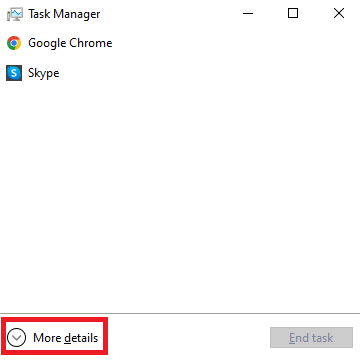
- Ritiniet uz leju, lai atrastu Fona procesi Windows datorā. Zem tā paša meklējiet COM surogātprocess(-i).
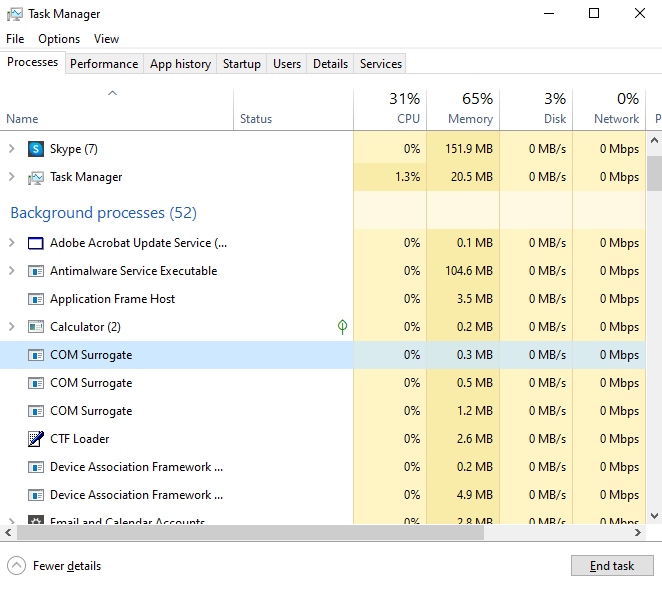
-
Atlasiet katru COM surogāta procesu atsevišķi un noklikšķiniet uz pogas, lai Beigt uzdevumu loga apakšā.
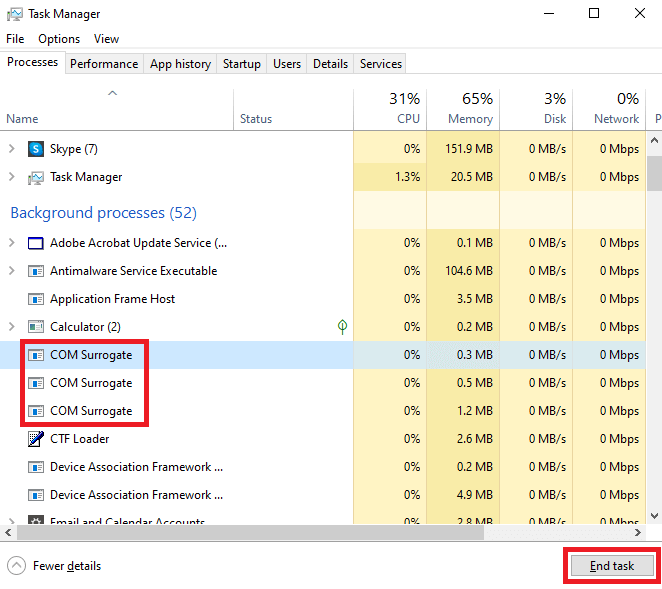
- Kad visi procesi ir pārtraukti, noklikšķiniet uz Sīkāka informācija cilne loga augšdaļā.
- Iekš Sīkāka informācija cilni, meklējiet dllhost.exe un atlasiet opciju, lai Beigt uzdevumu loga apakšā.
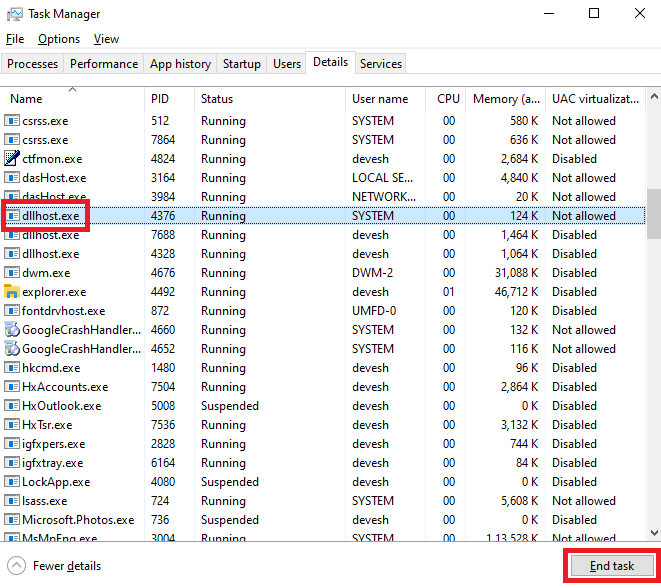
-
Atkārtojiet to pašu procedūru citiem dllhost.exe opcijas arī.
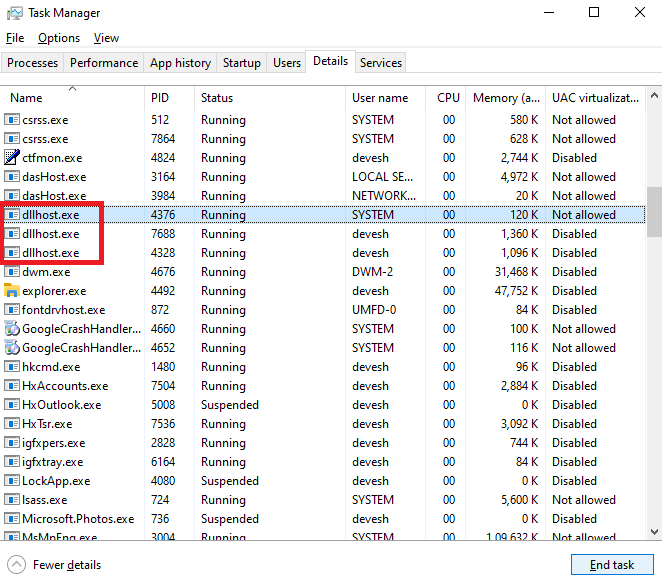
Tagad jums nebūs jāsaskaras ar problēmām, kas saistītas ar COM aizstājēju lielo atmiņu. Tomēr, ja kāda iemesla dēļ tas pats atkārtojas, izmēģiniet nākamo risinājumu.
Lasi arī: Kā labot “pretprogrammatūras pakalpojuma izpildāmu” augstu CPU lietojumu
2. labojums: lejupielādējiet un instalējiet jaunākos multivides kodekus
Vēl viens risinājums, kas darbojās daudziem lietotājiem, bija jaunāko multivides kodu instalēšana sistēmā. Kodu instalēšana patiešām novērsīs COM aizstājēju lielo CPU lietojumu un citas saistītas un nesaistītas problēmas. Varat izmantot dažus trešo pušu kodeku instalētājus, piemēram, Haizivs007, Xvid, vai jebkuru citu.
3. labojums: izmantojiet komandu uzvednes palīdzību
Nākamā lieta, kas jādara, ja COM aizstājējproblēma ar augstu CPU lietojumu joprojām pastāv, ir izmantot komandu uzvedni. SFC (sistēmas failu pārbaudītājs) un DISM (izvietošanas attēla apkalpošana un pārvaldība) komandas var palīdzēt novērst sistēmas kļūdas. Veiciet tālāk norādītās darbības, lai uzzinātu, kas jums jādara.
- Nospiediet Win+S atslēgas, tips Komandu uzvedne un noklikšķiniet uz Izpildīt kā administratoram lai palaistu rīku.

-
Ierakstiet šādas komandas, nospiediet Ievadietun gaidiet, līdz komanda tiek apstrādāta.
sfc /scannow - Ja kāds ekrānā parādās instrukcijas, rīkojieties tāpat, lai labotu kļūdas. Ja problēma joprojām pastāv vai kļūdas netiek rādītas. Ievadiet šādas komandas, nospiediet Ievadiet, un pagaidiet kādu laiku.
DISM.exe /Tiešsaiste /Tīrīšanas attēls /Atjaunot veselību - Izpildiet ekrānā redzamos norādījumus kas, šķiet, izlabo kļūdas.
4. labojums: atjauniniet un izmantojiet pretvīrusu programmatūru
Daži lietotāji informēja, ka problēmas, kas saistītas ar COM aizstājēju lielo CPU lietojumu, var rasties novecojušas pretvīrusu programmatūras dēļ. Tāpēc, lai to labotu, jums ir jāatjaunina pretvīrusu versija uz jaunāko versiju. Antivīrusa izstrādātāji, iespējams, ir novērsuši kļūdu, kas izraisa COM aizstājējsistēmas lielas atmiņas kļūdas.
Turklāt pēc pretvīrusu programmatūras atjaunināšanas. Pēc atjaunināšanas jums ir arī jāpārbauda visa sistēma pretvīrusu programmatūra. Tas ļaus jums izdzēst satraucošos failus un viegli palaist sistēmu.
5. labojums: atiestatiet DLL failus, izmantojot komandu uzvedni
Lai viegli labotu COM aizstājēju augsta CPU lietojuma kļūdu, varat arī mēģināt atiestatīt DLL failus. Šie faili ļauj pareizi darboties dažādiem sistēmas pakalpojumiem. Tādējādi atiestatīšana var viegli palīdzēt COM aizstājējprocesā. Lai atvieglotu, veiciet tālāk norādītās darbības.
- Izmantojiet 3. labojumā aprakstītās darbības, lai palaistu Komandu uzvednes administrators.

- Ierakstiet sekojošām komandām rīkā, kam seko Ievadiet taustiņu.
regsvr32 vbscript.dll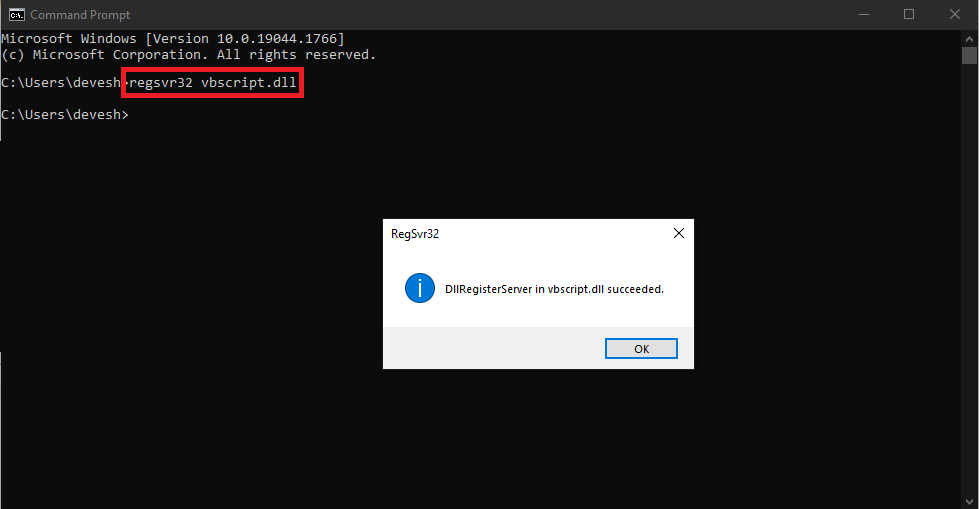
regsvr32 jscript.dll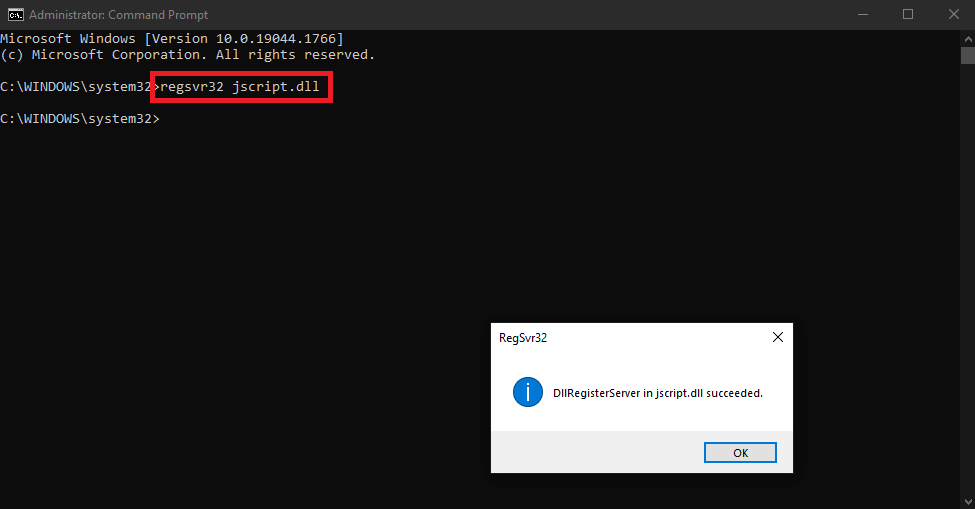
(Piezīme: noklikšķiniet uz Labi pēc katras komandas izpildīšanas.)
Ja COM aizstājējsistēmas Windows 10 kļūdas joprojām pastāv, izmantojiet nākamo labojumu.
6. labojums: pievienojiet dllhost.exe datu izpildes novēršanas sarakstam
Iespējams, tagad būs jāveic dažas strukturālas izmaiņas, lai labotu COM aizstājēju lielo CPU lietojumu. Lai to izdarītu, dllhost.exe ir jāpievieno Windows 10 datu izpildes novēršanas sarakstam. Tas ļaus COM aizstājējam ignorēt kļūdainos iestatījumus un darboties nevainojami. Lai atvieglotu, izpildiet tālāk norādīto procedūru.
- Nospiediet Win+S atslēgas, kopējiet un ielīmējiet Skatiet papildu sistēmas iestatījumus, un nospiediet pogu Ievadiet taustiņu.
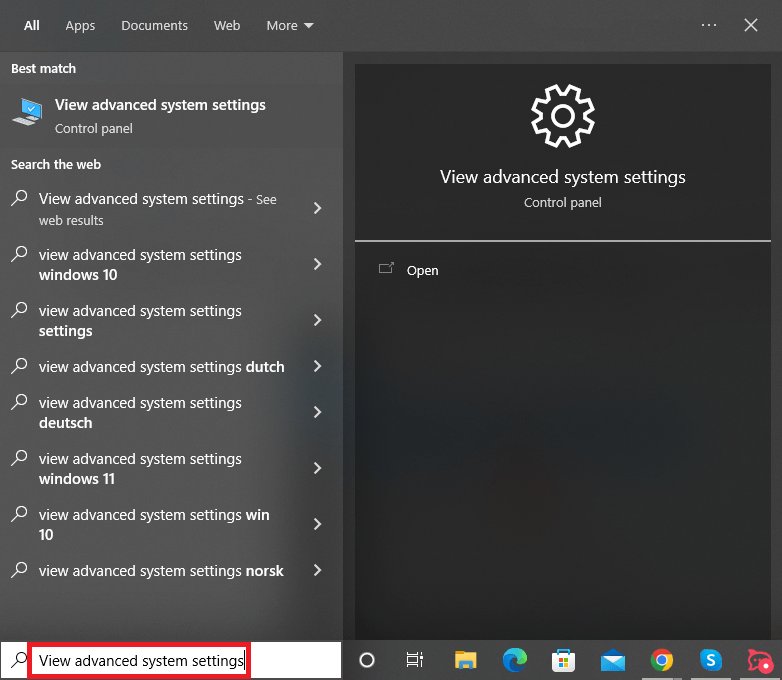
- Noklikšķiniet uz Iestatījumi pogu zem Performance sadaļā Papildu cilne.
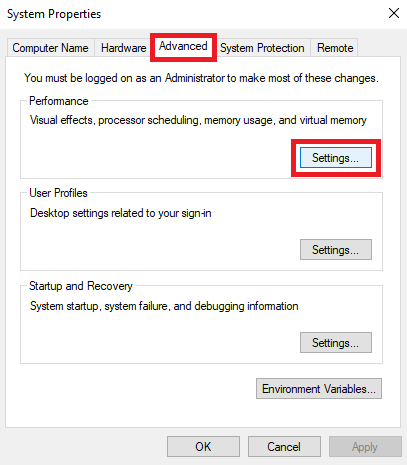
- Noklikšķiniet uz Cilne Datu izpildes novēršana lai turpinātu.

- Izvēlieties opciju ar nosaukumu Turn on DEP visām programmām un pakalpojumiem, izņemot manis atlasītās.
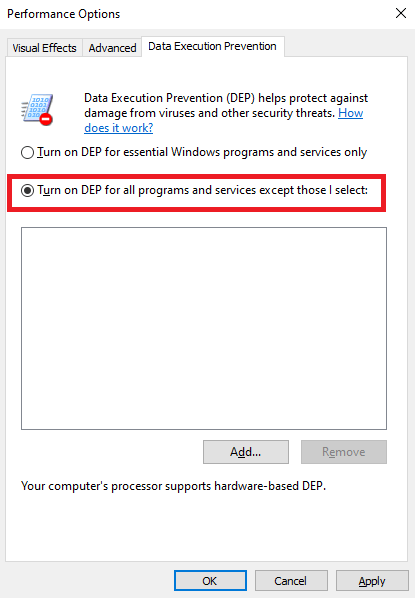
- Tagad noklikšķiniet uz Pievienot.
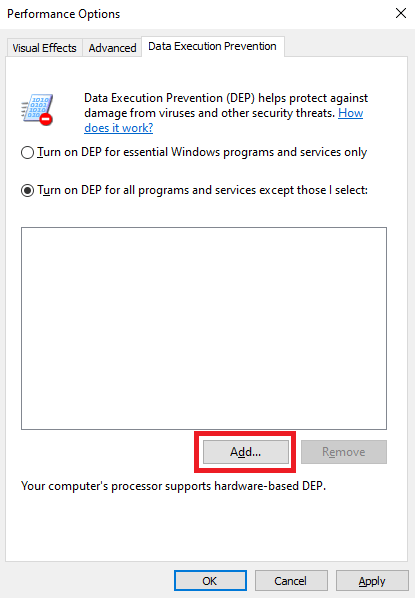
- Mapē atrodiet un atlasiet dllhost.exe failu un nospiediet Atvērt pogu.
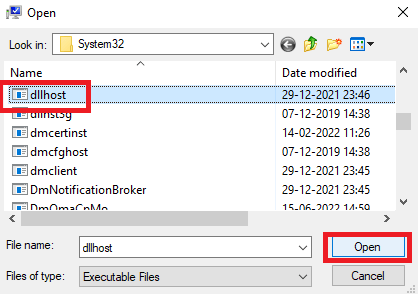
- Kad fails ir pievienots sarakstam, noklikšķiniet uz Labi lai visu aizvērtu.
Lasi arī: Kā labot New World augsto CPU lietojumu operētājsistēmā Windows
7. labojums: palaidiet sistēmā tīru sāknēšanu
Clean Boot ļauj sistēmai darboties nevainojami pēc pagaidu kļūdu novēršanas. Tādējādi sāknēšanas tīrīšanas procedūra var arī palīdzēt novērst COM surogātsistēmas augsta CPU lietojuma kļūdas. Turklāt tas ļoti viegli uzlabos arī datora darba un palaišanas ātrumu. Veiciet tālāk norādītās darbības, lai uzzinātu, kas jums jādara.
- Meklēt Sistēmas konfigurācija Windows uzdevumjoslas meklēšanas sadaļā un nospiediet Ievadiet.
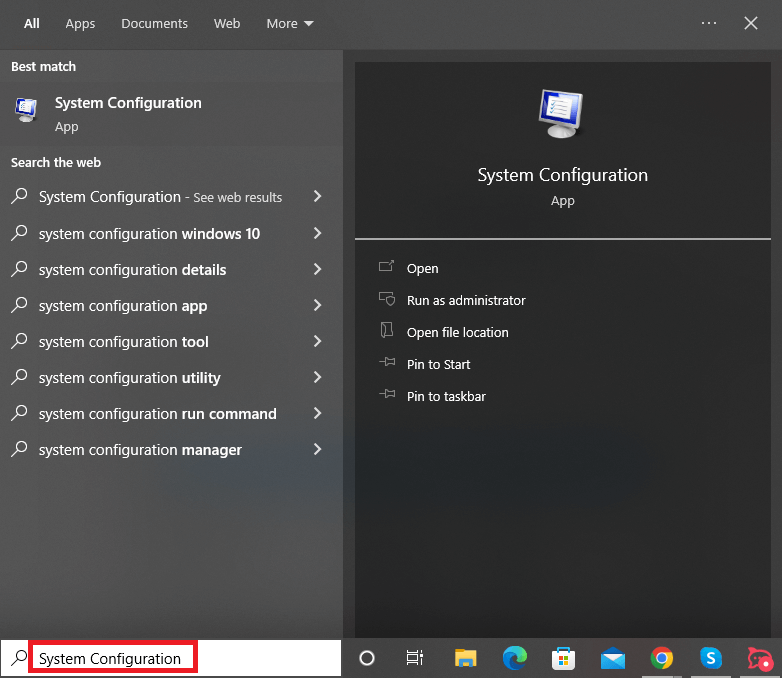
- Uz Ģenerālis iestatījumu cilnē, pārliecinieties, vai opcija Selektīvā palaišana, sistēmas pakalpojumu ielāde un startēšanas ielāde Preces ir atzīmētas.
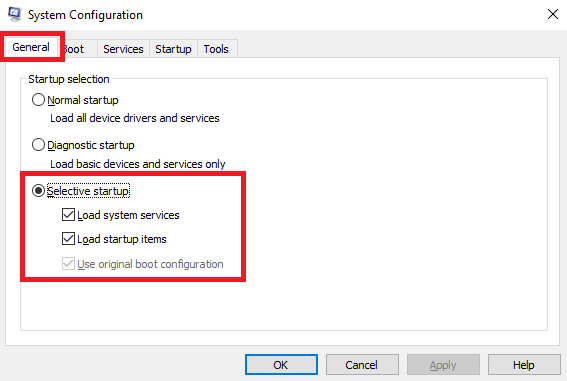
- Noklikšķiniet uz Pakalpojumi cilne.
- Atzīmējiet izvēles rūtiņu Slēpt visus Microsoft pakalpojumus, klikšķiniet uz Atspējot visuun noklikšķiniet uz Pieteikties.

- Tagad dodieties uz Startēšanas cilne un noklikšķiniet uz Atveriet uzdevumu pārvaldnieku.

- Noklikšķiniet uz iespējotajiem procesiem Uzsākt un pēc tam noklikšķiniet uz Atspējot.
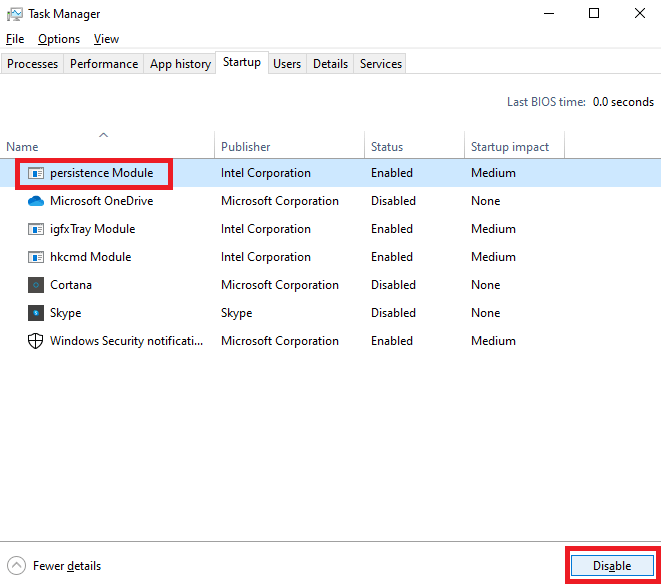
- Aizveriet uzdevumu pārvaldnieku un noklikšķiniet uz Labi uz Sistēmas konfigurācija logs.
- Restartējiet datoru lai sāktu drošo sāknēšanu.
Tagad COM surogātsistēma Windows 10 darbosies pareizi. Izmēģiniet nākamo labojumu, ja tā nav.
8. labojums: pārbaudiet, vai Windows diskā nav kļūdu
Kļūdas diska nodalījumā vai jūsu Windows diskdzinī var būt vaininieks COM surogāta augsta CPU lietojuma kļūdām. Tāpēc, lai to labotu, jums jāpārbauda diskdziņa veselība, lai nodrošinātu tā integritāti. Par laimi, sistēmai Windows ir integrēta iespēja viegli pārbaudīt draiveri. Tālāk sniegtajā procedūrā ir paskaidrots, kā varat izmantot čeka iespēju un izmantot to vislabākajā veidā.
- Atvērt Šis dators vai Failu pārlūks jūsu sistēmā.
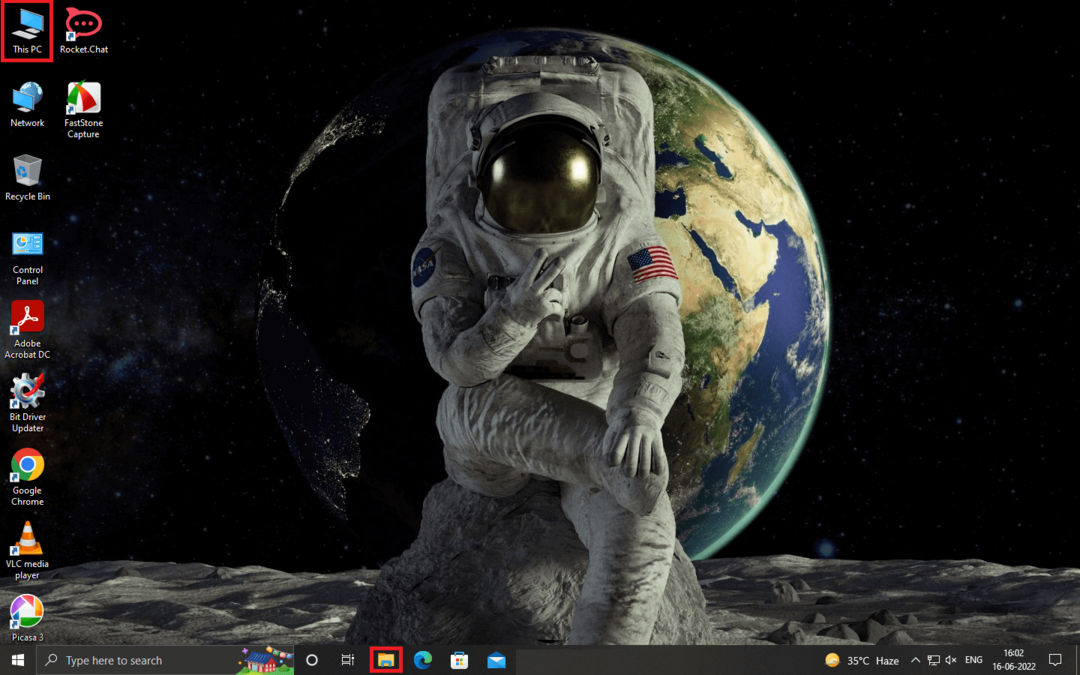
- Ar peles labo pogu noklikšķiniet uz tava galvenais sistēmas disks (parasti C disks) un palaidiet to Īpašības.
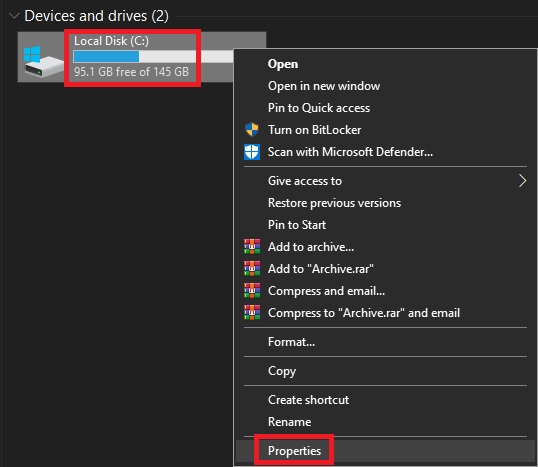
- Diska rekvizītos noklikšķiniet uz Rīki apakšcilne.
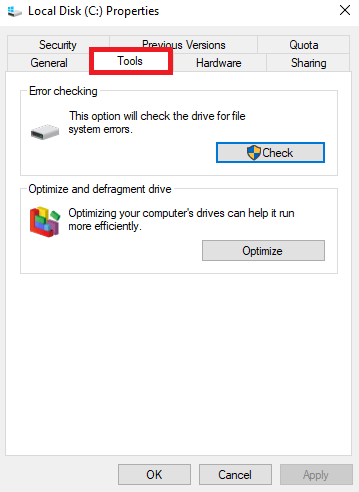
- Šeit jūs atradīsit pogu ar nosaukumu Pārbaudiet. Noklikšķiniet uz tā paša, lai turpinātu.
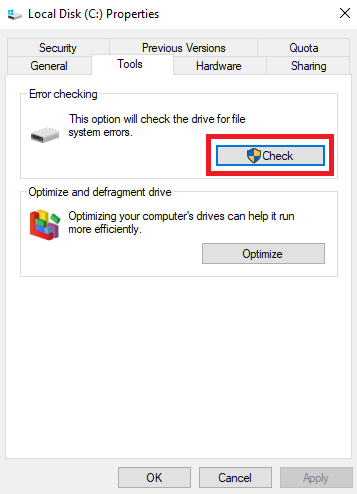
- Ļaujiet sistēmai veikt skenēšanu no piedziņas, tad izpildiet norādījumus, lai labotu visas parādītās kļūdas.
9. labojums: atinstalējiet nesen instalētos draiverus
Ja COM aizstājējproblēma ar augstu CPU lietojumu joprojām pastāv, tā var būt ar draiveriem saistīta kļūda. Ja nesen sistēmā instalējāt kādu draiveri, tas ir jāatinstalē, lai pareizi palaistu surogātu. Veiciet tālāk norādītās darbības, lai uzzinātu, kā atinstalēt jebkuru draiveri:
- Nospiediet Win+X taustiņi un atveriet Ierīču pārvaldnieks no izvēlnes.

- Paplašiniet kategoriju vajadzīgā vadītāja ierīces. (Piem., peles draiveri atradīsit zem Peles un citas rādītājierīces.)

- Meklējiet nepieciešamais vadītājs un ar peles labo pogu noklikšķiniet uz tā. Izvēlieties opciju, kurā norādīts Atinstalējiet ierīci.
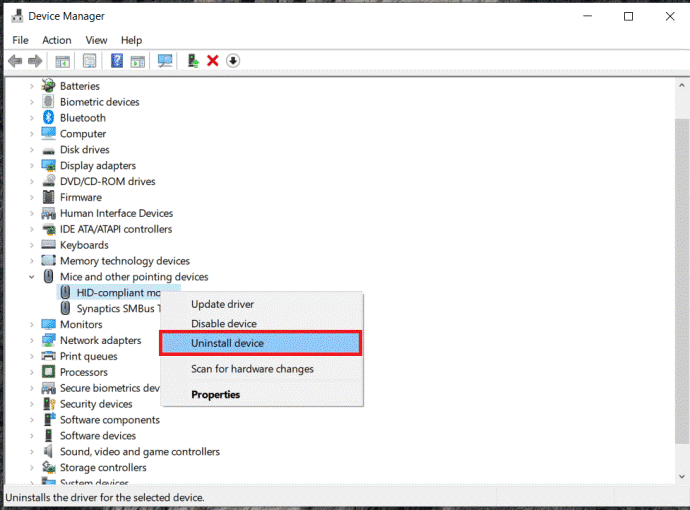
- Atlasiet lodziņu Izdzēsiet šīs ierīces draivera programmatūru un noklikšķiniet uz Atinstalēt.
- Tagad uz pārinstalēt jūsu sistēmai atbilstošs draiveris, Restartējiet datoru.
Lasi arī: [Fiksēts] Darbvirsmas logu pārvaldnieks Augsts GPU operētājsistēmā Windows
10. labojums: mainiet File Explorer skata opcijas
Tas ir tālu, bet, ja COM aizstājējs augsta CPU lietojuma kļūdas joprojām pastāv. Jums ir jāmaina File Explorer skata opcijas. Lai to izdarītu, varat izmantot tālāk norādītās darbības.
- Atveriet failu pārlūku jūsu sistēmā.
- Izvēlnē veiciet dubultklikšķi uz Skatīt iespējas.
- Tagad mainiet skata opcijas uz Detaļas, saraksts vai flīzes.
COM aizstājējsistēmas liela CPU lietojuma lielas atmiņas kļūdas: novērstas
Tātad, šeit mēs noslēdzam iepriekš sniegtās metodes, lai labotu COM aizstājēju lielas CPU lietošanas kļūdas. Mēs ceram, ka pēc šo risinājumu un procedūru izmantošanas ar šādām problēmām vairs nebūs jāsaskaras. Tomēr, ja kāda iemesla dēļ problēma joprojām pastāv. Jūtieties brīvi sazināties ar mūsu tehnisko komandu, izmantojot tālāk esošo komentāru sadaļu. Mēs piedāvāsim vēlamos risinājumus jūsu ērtībām.
Turklāt, ja jums patika šis raksts un mēs varējām jums jebkādā veidā palīdzēt. Parādiet mīlestību, abonējot Techpout emuāra biļetenu. Norādiet savu e-pasta adresi tālāk esošajā sadaļā un saņemiet tūlītējus paziņojumus par jauniem emuāra lapas papildinājumiem tieši savā iesūtnē.